Како направити групно ћаскање на Снапцхату
Шта треба знати
- Покрените Снапцхат, идите на Пријатељи картицу и тапните на Облачићуоловком. Видећете трепћући курсор у До поље.
- Унесите име пријатеља којег желите да додате у своју групу, а затим га изаберите. Поновите за све које желите да додате у групно ћаскање.
- Славина Нова група, унесите име и додирните Ћаскање са групом да бисте креирали групу и почели да ћаскате путем ћаскања, снимака или видео ћаскања.
Овај чланак објашњава како да направите групно ћаскање на Снапцхату тако да можете слати поруке групама пријатеља.
Како направити групно ћаскање на Снапцхату
Лако је направити групна ћаскања, а можете направити колико год желите@!
Отворите апликацију Снапцхат на свом иОС или Андроид уређају и пријавите се на свој налог ако је потребно.
Дођите до картице Пријатељи додиром на Облачићу икона у доњем левом углу екрана или од стране превлачењем удесно на екрану.
Додирните говорни балон са оловком у горњем десном углу картице Пријатељи.
-
Требало би да видите текстуални курсор који трепери у
До: поље на врху екрана за ново ћаскање. Почните да куцате име или корисничко име пријатеља којег желите да додате у своју групу и изаберите га са листе испод. Алтернативно, померите се надоле да бисте ручно изабрали пријатеља.
-
Поновите четврти корак за све пријатеље које желите да додате у своју групу. Можете додати до 31 пријатеља у једну групу.
Ако се предомислите о пријатељу којег сте додали у поље За:, само тапните да бисте поставили курсор текста иза његовог имена и притисните дугме за повлачење да бисте га избрисали.
Када додате све пријатеље које желите у своју групу, можете опционо да дате име групи тако што ћете додирнути Нова група на врху екрана и укуцајте име.
-
Додирните плаво Ћаскање са групом дугме за креирање групе. Групно ћаскање ће се аутоматски отворити тако да можете одмах да почнете да ћаскате.
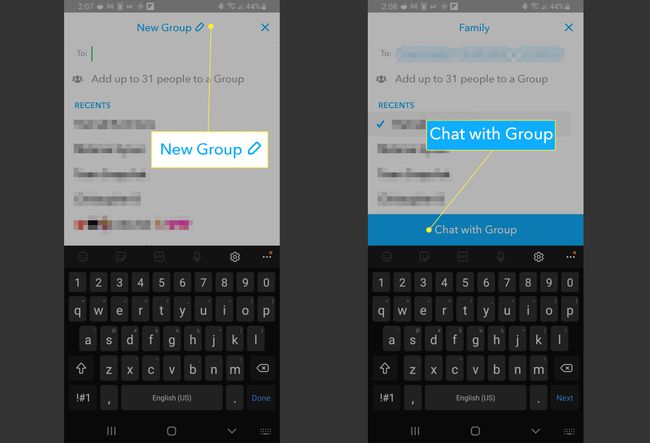
Како управљати својом Снапцхат групом
Својом Снапцхат групом можете управљати из групног ћаскања додиром на икона менија у горњем левом углу екрана. Видећете листу пријатеља у групи заједно са другим опцијама које вам омогућавају да урадите следеће:
- Поделите своју локацију са групом
- Измените назив групе
- Укључите поставку Не узнемиравај
- Аутоматско чување групних прича
- Додајте још пријатеља у групу
- Напусти групу
Када је група направљена, не можете уклонити пријатеље из ње. Сваки члан може само да се уклони из групе тако што ће додирнути икону менија у горњем левом углу и изабрати Напусти групу.
Где пронаћи своју групу
Претходне верзије апликације Снапцхат користиле су за приказивање картице Групе на картици Пријатељи, али је та функција од тада уклоњена у новијим верзијама. Ако често комуницирате са својом групом, група ће бити наведена у вашим најновијим разговорима на картици Пријатељи — на исти начин на који су наведени разговори које водите са појединачним пријатељима тамо.
Само додирните име групе на картици Пријатељи да бисте отворили групно ћаскање. Ако нисте били у интеракцији са групом неко време или ви обрисао ваше разговоре, можете пронаћи групу додиром на лупа или поље за претрагу на врху екрана на било којој картици и претражите име групе.
Како користити своју Снапцхат групу
Постоје три главна начина за интеракцију са Снапцхат групом:
Ћаскање: Ово је најочигледнија и основна карактеристика групе. Само додирните име групе да отворите ћаскање и започнете ћаскање путем текста (са опцијама за слање фотографија, снимака из Успомена, Битмоји налепница и још много тога). Ћаскања послата у групама се аутоматски бришу након 24 сата.
Снапс: Када направите нову фотографију или видео снимак кроз картицу камере, можете да изаберете име групе са листе пријатеља да бисте га послали свима у групи.
Видео ћаскање: Можете почети видео ћаскање са до 15 пријатеља у групи из групног ћаскања.
